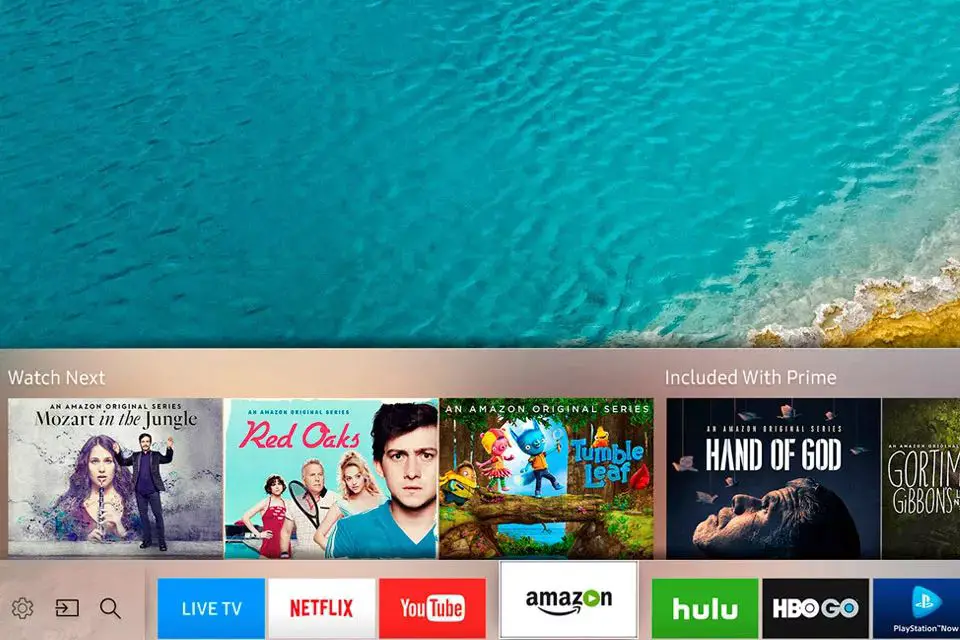
O que saber
- Configure uma conta em Definições > Em geral > Gerente de Sistema > Conta Samsung > Criar Conta, faça login e vá para Apps.
- Ou use o navegador integrado da smart tv e pressione Internet @TV no seu controle remoto ou pressione Contente e selecione Internet @TV.
Este artigo mostra como acessar a seção Aplicativos em sua smart TV Samsung para que você possa usar, adicionar ou excluí-los. Para obter mais detalhes sobre o seu modelo específico, consulte o manual impresso (para TVs pré-Smart Hub) ou o e-manual disponível diretamente na tela da TV (para TVs habilitadas para Smart Hub).
Configurando uma conta Samsung
Ao configurar uma TV Samsung pela primeira vez, configure uma conta Samsung. Na tela inicial, selecione Definições > Em geral > Gerente de Sistema > Conta Samsung > Criar Conta. Você pode criar sua conta Samsung usando seu endereço de e-mail ou fazer login com uma conta do Facebook ou PayPal. Para modelos anteriores a 2017, abra Definições na tela inicial, selecione Configurações do sistema> Conta Samsung.
Se a sua TV não tiver essas opções, como para as TVs inteligentes Samsung do ano modelo 2010, você deve primeiro criar uma conta Samsung Apps no site da Samsung Apps.
Como fazer login em sua conta na TV
O login em sua conta Samsung na TV permite acessar aplicativos que exigem pagamento pelo conteúdo ou jogo.
-
aperte o MENU / 123 botão no controle remoto.
-
Selecione Cardápio no canto superior esquerdo da tela.
-
Selecione Smart Hub > Conta Samsung > Entrar.
-
Insira o seu endereço de email e senha.
-
Selecione Entrar novamente.
-
Escolha uma imagem para diferenciar sua conta de qualquer outra.
-
Selecione Feito.
O aplicativo Netflix pode não funcionar mais nas Smart TVs Samsung de 2010 e 2011. Se a sua TV for afetada, você verá um aviso na tela.
Acessando e usando aplicativos: 2015 até o presente
A partir de 2015, a Samsung incorporou o sistema operacional Tizen como a base da interface do Smart Hub para acessar todas as funções da TV, incluindo como os aplicativos Samsung são exibidos e acessados. Quando você liga a TV, o menu inicial é exibido na parte inferior da tela. Caso contrário, pressione o botão Home ou Smart Hub no controle remoto (modelos diferentes usam botões diferentes).
-
A tela inicial (Smart Hub) fornece acesso às configurações gerais da TV, fontes (conexões físicas), cabo, serviço de satélite e um navegador da web. Além disso, os aplicativos pré-carregados também são exibidos (por exemplo, Netflix, YouTube e Hulu), bem como uma seleção rotulada Apps.
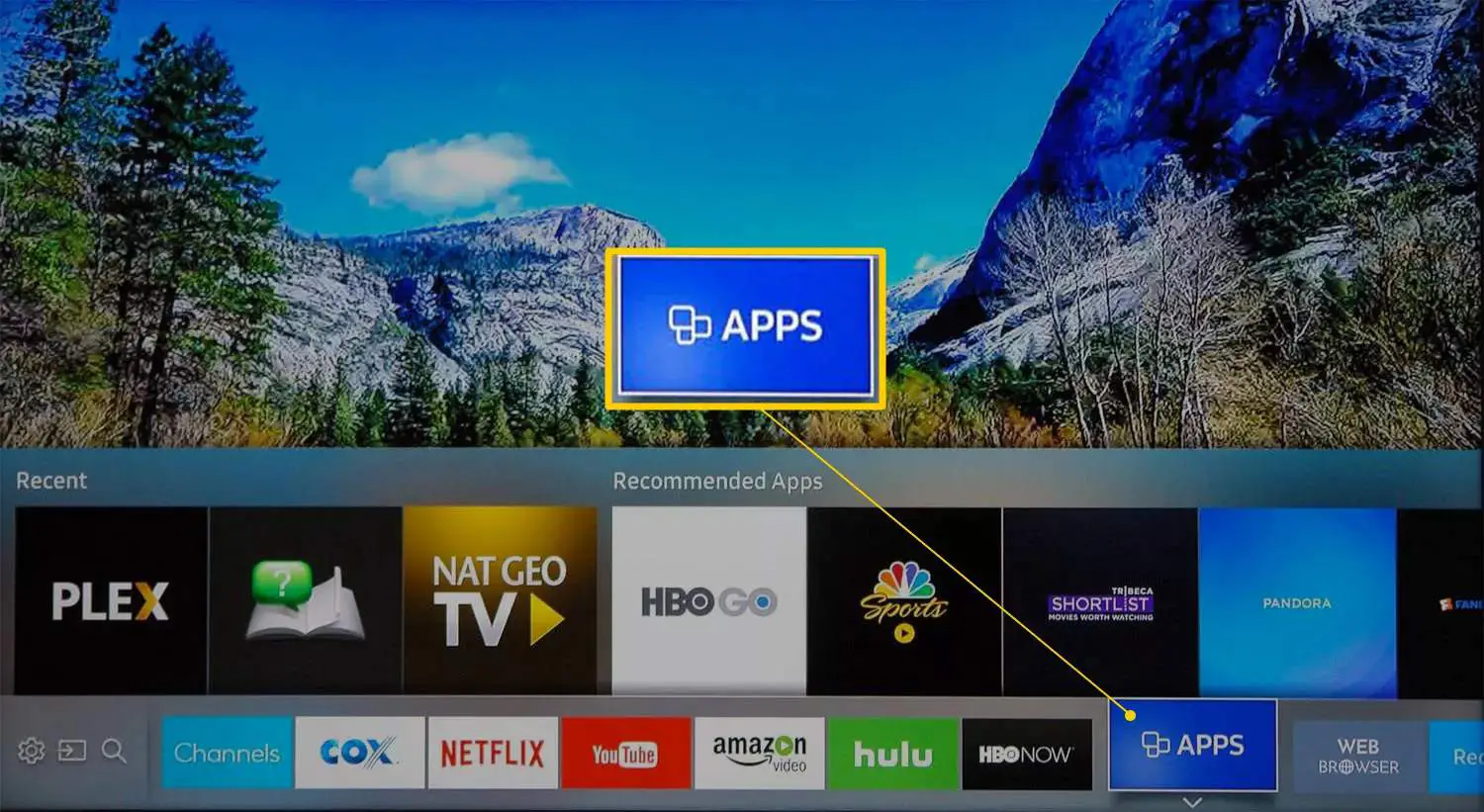
-
Selecione Apps para acessar uma exibição em tela cheia dos aplicativos pré-carregados em Meus Apps, com links para outras categorias, como Novidades, Mais populares, Vídeo, Estilo de vida e Entretenimento. As categorias incluem aplicativos pré-carregados e sugeridos que você pode baixar, instalar e colocar na barra de seleção da tela inicial.

Se estiver procurando por um aplicativo que não está na lista, você pode ver se ele está disponível na loja Samsung Apps usando o recurso Pesquisar, que está localizado no canto superior direito de qualquer uma das telas do menu de aplicativos. Se você encontrar o aplicativo desejado, poderá instalá-lo seguindo as mesmas etapas descritas acima.
-
Se você vir um aplicativo em uma das categorias que gostaria de adicionar ao seu Meus Apps categoria, selecione o ícone desse aplicativo.
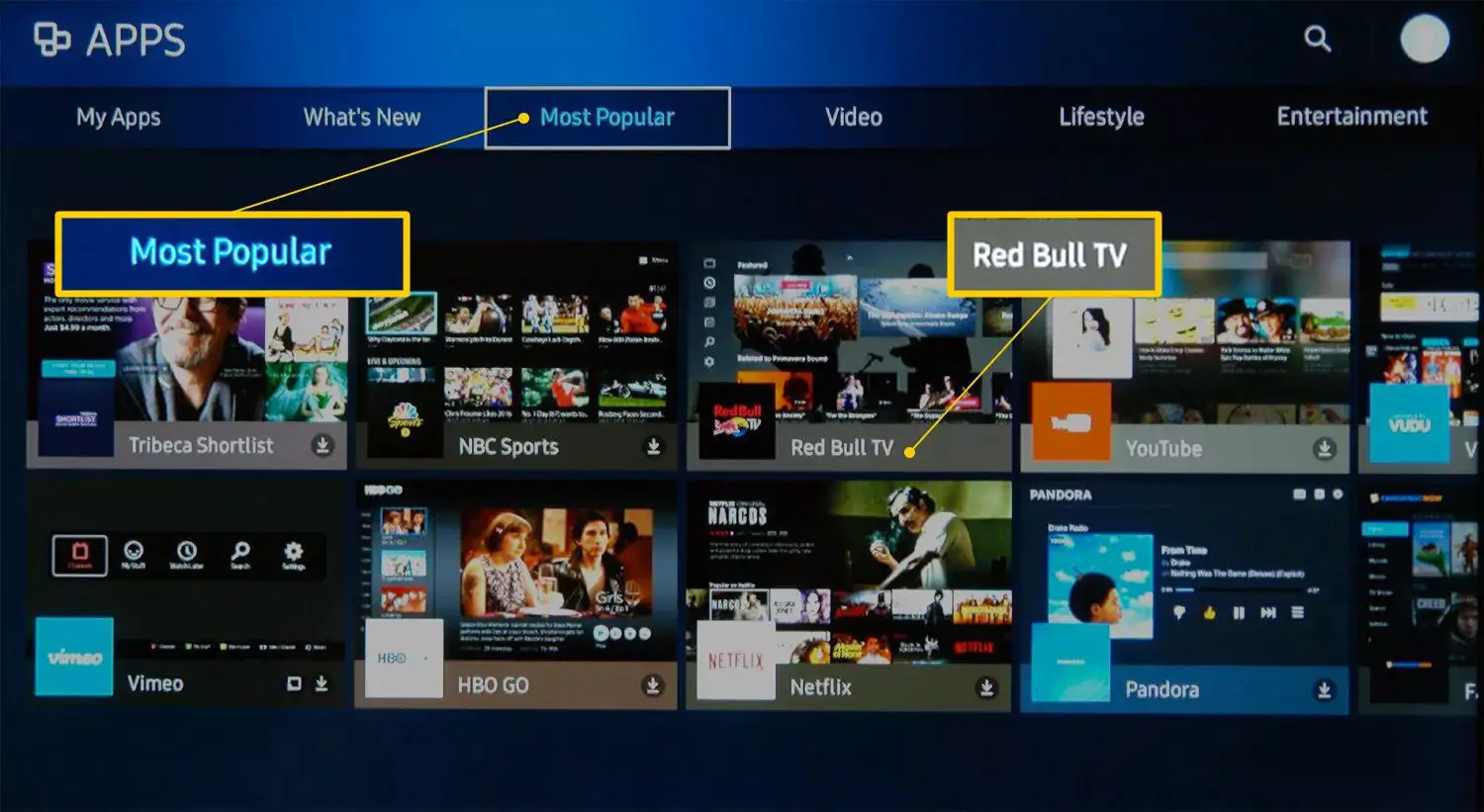
-
Depois de selecionar o aplicativo, você será levado à página de instalação desse aplicativo, que fornece informações sobre o que o aplicativo faz, bem como algumas capturas de tela de amostra mostrando como o aplicativo funciona.
-
Para obter o aplicativo, selecione Instalar.
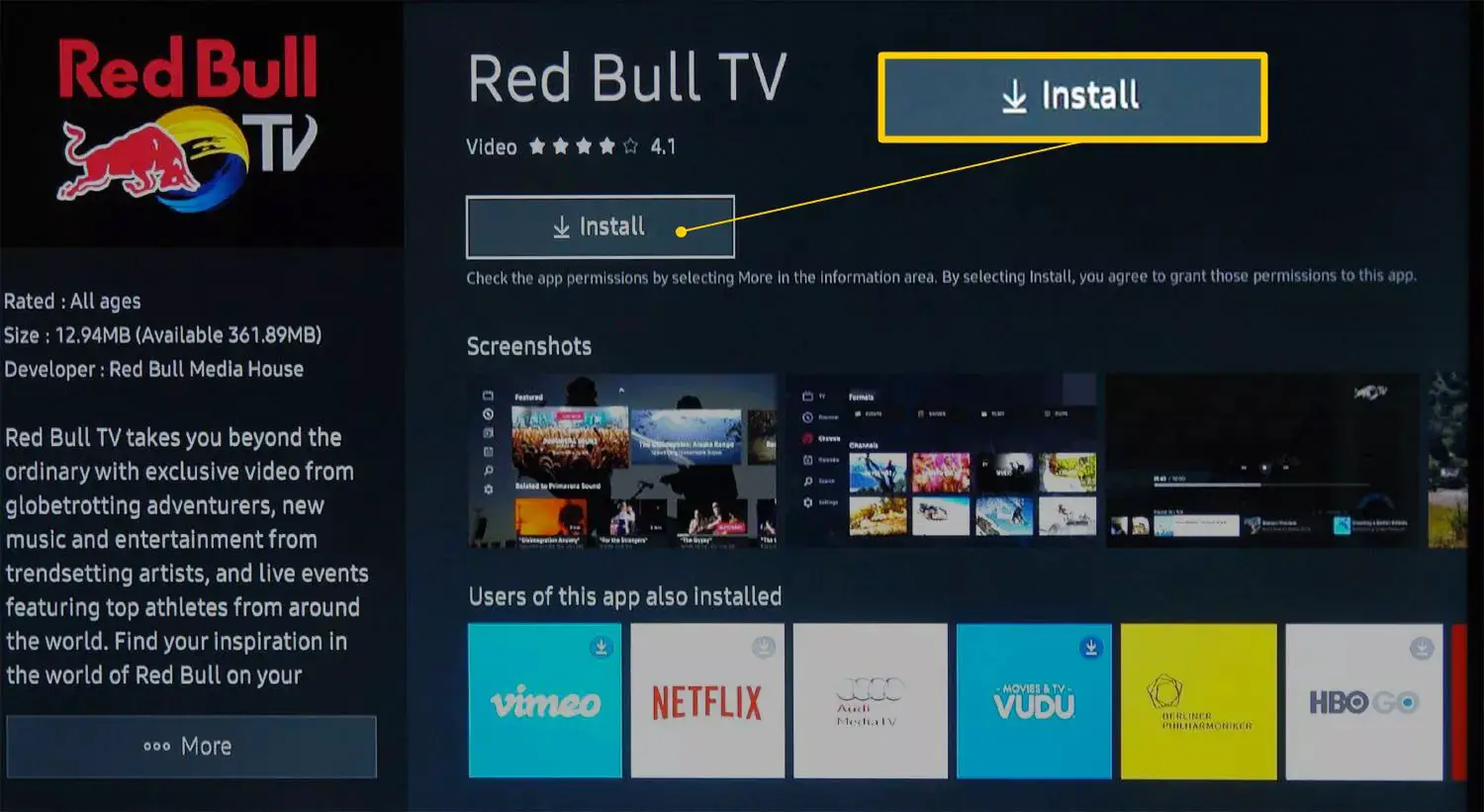
A maioria dos aplicativos pode ser baixada e instalada gratuitamente, mas alguns exigem uma taxa e alguns aplicativos gratuitos exigem uma assinatura adicional ou taxas pagas por vídeo para acessar o conteúdo. Se algum pagamento for necessário, você será solicitado a fornecer essas informações.
-
Depois que o aplicativo for instalado, você será solicitado a abri-lo. Se você não quiser abrir o aplicativo após a instalação, poderá abri-lo mais tarde.
Outras maneiras de acessar aplicativos de streaming em TVs Samsung
Uma maneira alternativa de acessar aplicativos de streaming é por meio do navegador da web embutido na TV. No entanto, a Samsung pode bloquear alguns canais e o navegador não oferece suporte a alguns formatos de arquivo de mídia digital necessários para transmitir conteúdo.
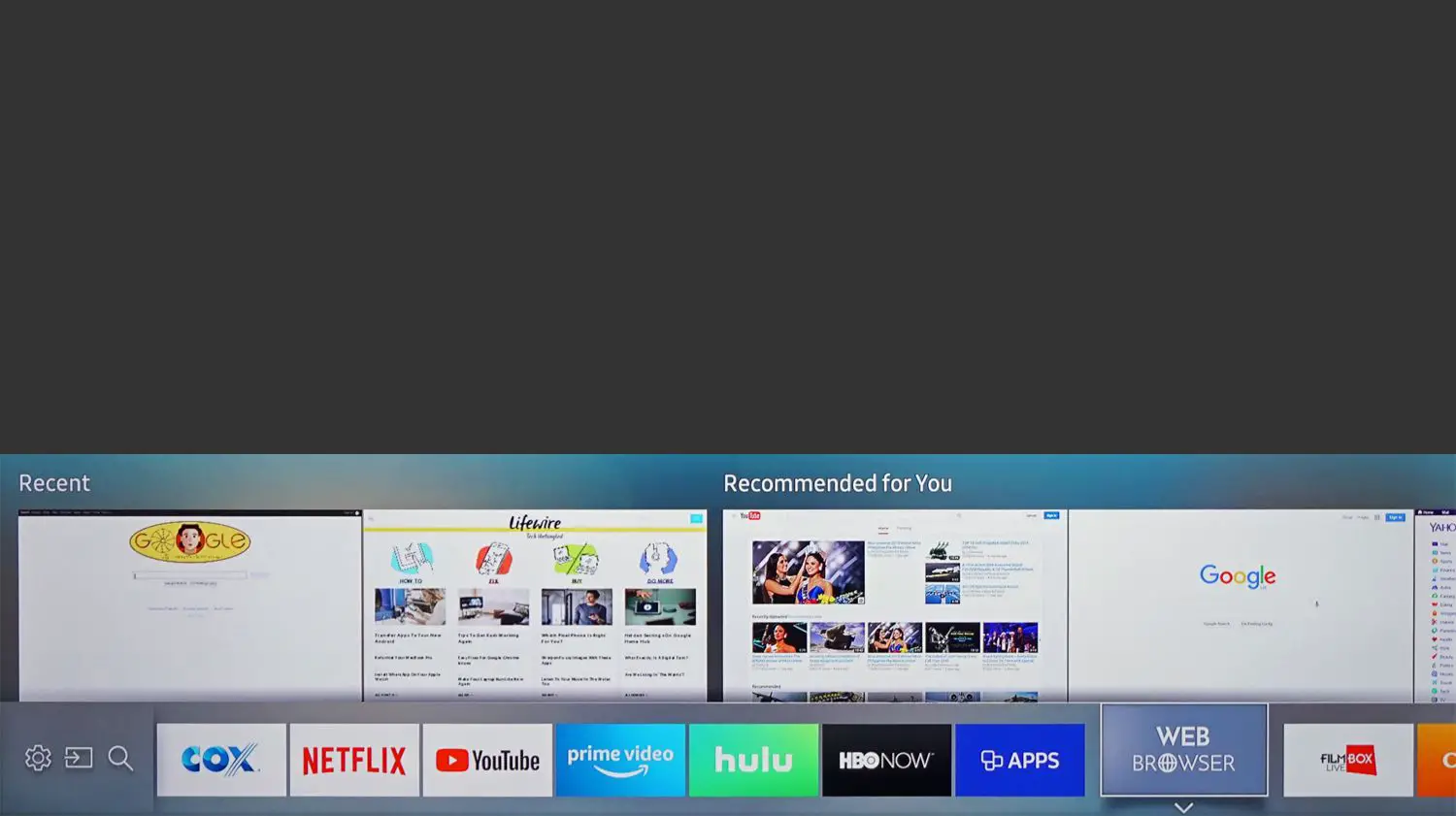
Samsung Apps em TVs de 2011 a 2014
A Samsung introduziu a interface do Smart Hub TV em 2011, fazendo vários ajustes entre 2011 e 2014, mas o acesso a aplicativos e configuração de conta é essencialmente o mesmo mencionado acima. O menu Smart Hub (acessível através do botão Smart Hub no controle remoto) consiste em uma tela inteira, que exibe o seu canal de TV visto em uma pequena caixa, enquanto o resto suas configurações de TV e opções de seleção de conteúdo – incluindo Samsung Apps – são exibidas na parte restante da tela. O menu de aplicativos é dividido em várias seções, incluindo:
- Apps recomendados
- Meus Apps
- Mais popular
- O que há de novo
- Categorias
Há também jogos adicionais menu de aplicativos. Com os modelos 2011, a tela inicial do Samsung App exibe os aplicativos por categoria: Vídeo, Estilo de vida, e Esportes. Como com os modelos de 2015 a 2019, você pode pesquisar aplicativos adicionais por meio da Pesquisa função. O download, a instalação e o preenchimento dos requisitos de pagamento são feitos de maneira semelhante ao sistema mais recente (conforme descrito acima).
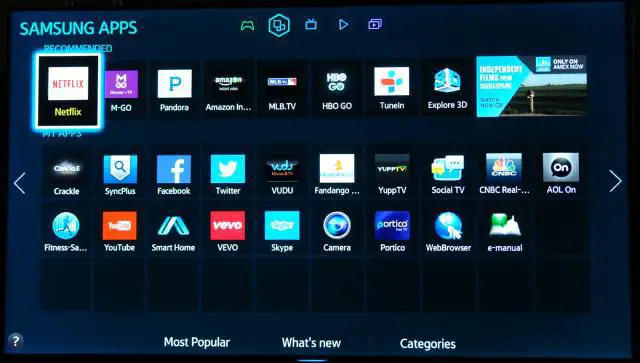
Samsung Apps em TVs 2010
Para acessar os aplicativos Samsung em modelos disponíveis antes de 2011, você precisará ir para Internet @TV, o que pode ser feito de duas maneiras:
- aperte o Internet @TV botão no controle remoto
- aperte o Contente botão no controle remoto e, em seguida, selecione o Internet @TV ícone.
Isso abre uma tela de aplicativos instalados na TV, junto com um ícone para a loja Samsung Apps, onde você pode obter mais aplicativos. Nos modelos de Smart TV 2010, na parte superior da tela do aplicativo, estão os aplicativos recomendados – Hulu, ESPN ScoreCenter, tutoriais em vídeo de produtos da Samsung chamados SPSTV, Yahoo e Netflix. Esse espaço eventualmente é preenchido com outros aplicativos à medida que os mais novos são instalados. Abaixo dos aplicativos recomendados, há uma grade de ícones para os aplicativos que você baixou. Pressionando o D botão no controle remoto muda a forma como os aplicativos são classificados. Para adicionar um aplicativo aos seus favoritos e, pressione o botão B botão no controle remoto quando o aplicativo está destacado. Há suporte para imagem em imagem para que você possa continuar assistindo ao programa de TV enquanto encontra o aplicativo que deseja usar. Isso é útil para aplicativos como o scorecard ESPN que não são em tela inteira – eles aparecem sobre o seu programa de TV.
Aquisição e download de aplicativos: modelos de 2010
Depois de criar sua conta através do site Samsung Apps, você pode adicionar outros usuários à sua conta para que os membros da família possam comprar aplicativos de uma conta principal (se o pagamento for necessário). Inicialmente, você deve adicionar dinheiro à sua conta de aplicativos online. Depois de configurar suas informações de pagamento e ativar sua TV Samsung, você pode comprar App Cash em incrementos de $ 5. Para fazer isso, selecione o ícone grande exibido no canto inferior esquerdo da TV para abrir a Samsung Apps Store e selecione Minha conta. Você pode navegar pelas categorias de aplicativos na loja Samsung Apps. Selecionar um aplicativo abre uma página com uma descrição do aplicativo, o preço e o tamanho do aplicativo.
Gerenciando o armazenamento da TV
Há um limite para o número de aplicativos que você pode baixar, pois a TV tem muito pouco espaço de armazenamento. Se você ficar sem espaço, pode excluir um ou mais aplicativos da TV para liberar espaço. Ao lado do botão Comprar agora, em uma tela de descrição de aplicativos, há um botão que permite gerenciar seus aplicativos e excluí-los imediatamente para abrir espaço para outros. Os aplicativos adquiridos podem ser baixados novamente gratuitamente.
The Bottom Line
O Samsung Apps expande o acesso ao conteúdo de suas smart TVs e reprodutores de disco Blu-ray. Agora que você sabe como obter e usar o Samsung Apps, descubra mais sobre os diferentes aplicativos da Samsung e quais são os melhores. Além das TVs inteligentes da Samsung, muitos aplicativos também estão disponíveis em seus reprodutores de discos Blu-ray e smartphones Galaxy. No entanto, nem todos os Samsung Apps estão disponíveis para uso em todos os dispositivos habilitados para Samsung App.
